Google Slaytlar'da 'Video oynatılamıyor: Hata 150' Sorununu Düzeltme Kılavuzu
Google Slaytlar ile slayt gösterileri oluşturmak çok eğlenceli olabilir. Ancak bazen işler planlandığı gibi gitmez. Birçok kullanıcının karşılaştığı sinir bozucu sorunlardan biri, videoların Google Slaytlar'da oynatılmamasıdır. Sunumlarını videolarla daha ilgi çekici hale getirmek isteyenler için bu biraz baş ağrısı olabilir. Bu yazıda bunun neden olduğuna bakacağız. Son olarak, düzeltmeniz için size bazı kolay ipuçları vereceğiz Google Slaytlar Video oynatılamıyor: Hata 150 İleti.
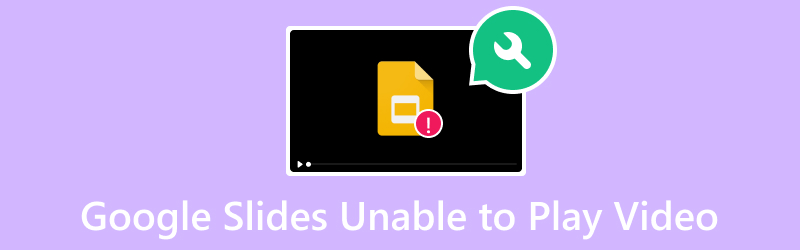
SAYFA İÇERİĞİ
Bölüm 1. Google Slaytlar Neden Video Oynatamıyor?
Google Slaytlar'daki 150 hatası, gömülü video oynatılmadığında ortaya çıkan genel bir koddur. Bu tür bir hata çeşitli komplikasyonlar nedeniyle ortaya çıkar. Bu oynatma sorununun nedenlerinden bazıları şunlardır:
- Eklenen veya eklemek istediğiniz video hasarlı veya bozuk. Yükleme sırasında kesinti olduğunda video dosyaları bozulabilir.
- Video oynatımı sırasında kesintilere neden olan bir ağ sorunu var.
- Bazen Google Slaytlar'a erişmek için kullandığınız web tarayıcısında aksaklıklar yaşayabilirsiniz. Bu nedenle video oynatmayla ilgili sorunlarla karşılaşırsınız.
- Google Slaytlar'ın eski sürümlerinde hatalar bulunabilir veya yeni video özellikleri desteklenmeyebilir.
- Google Slaytlar'a yerleştirilen videolar bölgesel kısıtlamalara tabi olabilir. Sonuç olarak, bazı bölge veya ülkelerde kullanılamamaktadır. Bunlara eriştiğinizde videonun oynatılamaması gibi hatalara yol açabilir.
Bölüm 2. Google Slaytlar Video Oynatılamıyor Nasıl Onarılır
Şimdi, Google Slaytlar'da video oynatamama sorununu çözmenin bazı yollarını burada bulabilirsiniz.
Seçenek 1. Hasarlı Video Dosyasını Onarın
Videonuzun hasarlı veya bozuk olduğundan şüpheleniyorsanız şunu kullanın: Vidmore Video Düzeltme onarmak için. Bununla birlikte, ne kadar hasar görmüş olursa olsun herhangi bir videoyu onarabilirsiniz. Oynatılamayan, okunamayan, bozuk, bozuk videoları ve daha fazlasını onarmanıza olanak tanır. Ayrıca herhangi bir cihazdan alınan veya herhangi bir sürücüye kaydedilen videolar program kullanılarak düzeltilebilir. Mobil cihazları, video kameraları, USB'yi, sabit sürücüleri ve daha fazlasını destekler. Sadece bu da değil, 8K çözünürlüğe kadar videoları onarırsınız. Daha da ilginci, yazılım 150, 232011, 22403 ve benzeri video oynatma hatalarını onarabilir. İşte nasıl kullanılacağı:
Aşama 1. İndir Vidmore Video Düzeltme Windows veya Mac bilgisayarınızda. Programı yükleyin ve başlatılmasını bekleyin.
Adım 2. Şimdi tıklayın artı Hasarlı veya bozuk videoyu yüklemek için ana arayüzün sol kısmındaki düğme. Arayüzün diğer tarafındaki artı Programın kullanacağı bir referans videoyu yüklemek için düğmesine basın. Ardından, Tamir etmek buton.
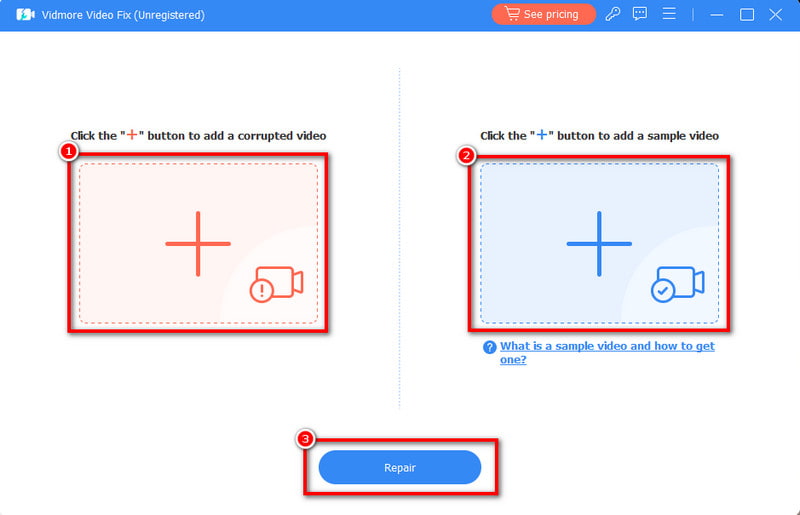
Aşama 3. İşlem bitene kadar bekleyin. Üzülmeyin. Yalnızca birkaç dakika sürecektir. Son olarak, seçeneğiniz var Ön izleme veya doğrudan Kayıt etmek onarılan video. Daha sonra şuraya da devam edebilirsiniz: Diğer Videoları Onar.
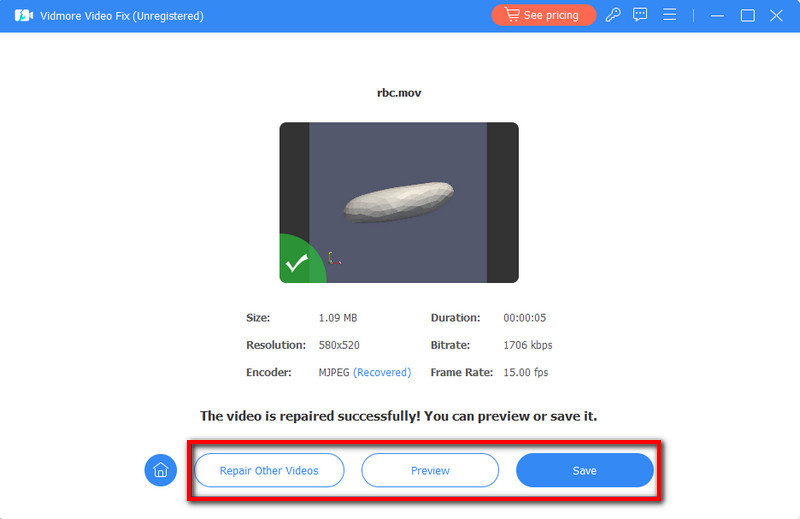
Seçenek 2. Alternatif Medya Oynatıcıyı Kullanın
Bazen sorun platformun kendisinde, yani Google Slaytlar'da olabilir. Google Slaytlar istediğiniz videoyu oynatamıyorsa başka bir medya oynatıcı kullanmanız gerekebilir. Bununla birlikte kullanmanızı öneririz Vidmore Oynatıcı. Videoların kesintisiz oynatılması için kullanılacak özel bir video oynatıcıdır. Bunu kullanarak oynarken herhangi bir gecikme veya hatayla karşılaşmazsınız. Ayrıca neredeyse tüm popüler ses ve video formatlarını destekler. MP4, MOV, 3GP, AVI, MP3, AAC, WMA ve daha fazlasını içerir. Google Slaytlar videolarını oynatmak için en iyi alternatiflerden biridir. Bunu denemek için aşağıdaki kılavuzu izleyin.
Aşama 1. Öncelikle indirin Vidmore Oynatıcı tıklayarak Ücretsiz indirin aşağıdaki düğmeye basın. Programı yükleyin ve bittiğinde otomatik olarak başlayacaktır.
Adım 2. Yazılımın ana arayüzünde, Açık dosya seçenek. Bundan sonra oynatmak istediğiniz videoyu ekleyin.
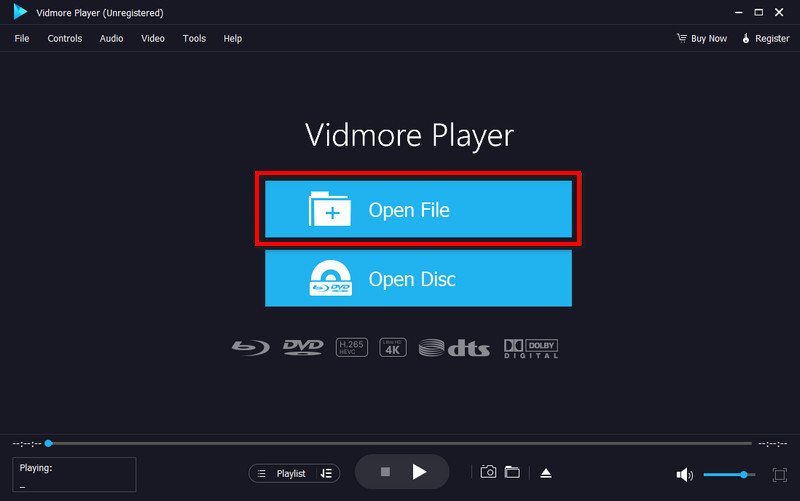
Aşama 3. Videoyu başarıyla ekledikten sonra izleme deneyimini kişiselleştirmek için oynatma kontrollerini kullanın. Ayrıca şunları da kullanabilirsiniz: Ekran görüntüsü videodan anlık görüntü alma özelliği.
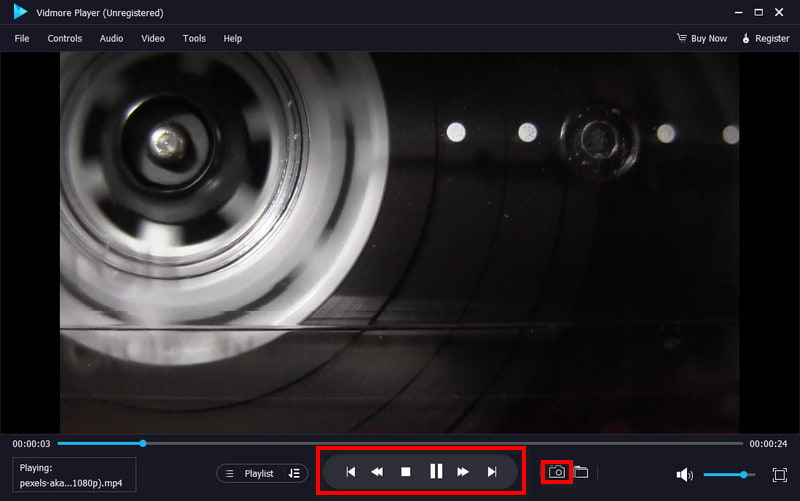
Seçenek 3. Tarayıcıyı Güncelleyin veya Başka Bir Tarayıcı Kullanın
Google Slaytlar video hatası 150'yi düzeltmenin başka bir yolu da tarayıcınızı güncellemek veya farklı bir tarayıcı kullanmaktır. Tarayıcıyı güncellerken, daha az sorunla karşılaşılması için yenilenmesini etkinleştirmiş olursunuz. Ayrıca çoğu zaman bu güncellemeler hata düzeltmeleri ve iyileştirmeler içerir.
Tarayıcınızı güncellemek için ekranın sağ üst kısmındaki üç noktaya tıklayın. Seçmek Daha Fazla > Google Chrome Hakkında > Güncelle > Yeniden Başlat.
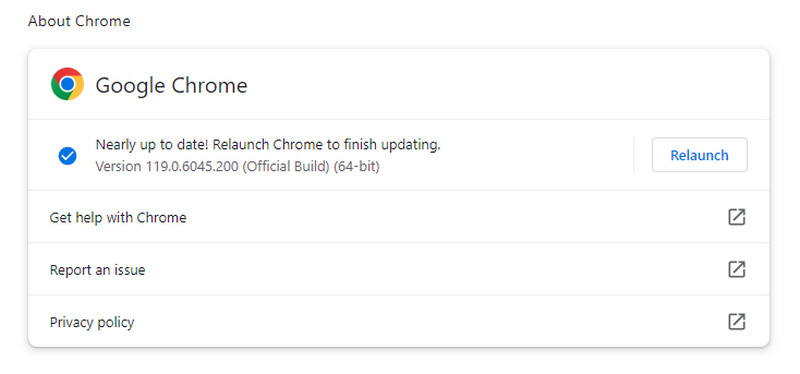
Seçenek 4. Ağ Bağlantısını Kontrol Edin
Google Slaytlar'da video oynatmaya çalışırken istikrarlı bir internet bağlantınızın olduğundan emin olun. Çevrimiçi bir video izlemek istediğiniz için güçlü bir internet bağlantınızın olması çok önemlidir. Ağ bağlantısıyla ilgili sorunları düzeltmek için yönlendiricinizi yeniden başlatarak sorunu giderin. Şu anda çalışmakta olan bant genişliğini yoğun kullanan programları da kapatabilirsiniz. Son olarak, istikrarlı bir bağlantıya sahip olmak için kablolu bir bağlantı kullanabilirsiniz.

Seçenek 5. Kısıtlı Mod Seçeneğini Kapatın
Telif hakkı endişeleri veya içeriğin kaldırılması nedeniyle bir videoya erişilemez hale gelirse deneyebileceğiniz bir geçici çözüm vardır. Ancak bu kısıtlamaların fikri mülkiyet haklarını korumak ve telif hakkı yasalarına uymak için yapıldığını unutmayın. Video YouTube'dan geliyorsa YouTube platformuna gidin. tıklayın Profil > Kısıtlı Mod: Kapalı.
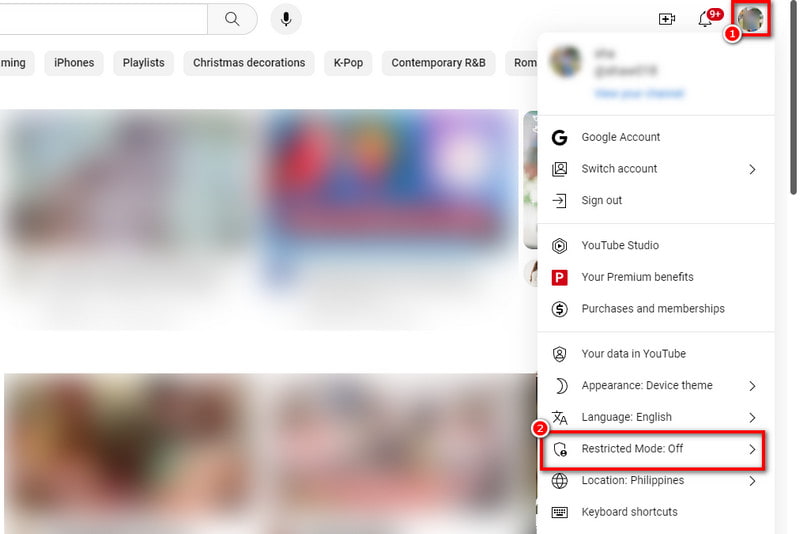
Bölüm 3. Google Slaytlar Videosu Oynatılamıyor Hakkında SSS
Bir videoyu Google Slaytlar'da oynatılabilir hale nasıl getirirsiniz?
Bunu yapmak için videoyu istediğiniz slayda tıklayın. Menüde Ekle'ye gidin ve Video'yu seçin. Kaynağı seçin (Drive, YouTube veya bağlantı) ve videoyu ekleyin. Ayarları yapın ve video formatının desteklendiğinden emin olun.
Video oynatılamıyor ne anlama geliyor?
Bu, eklenen videonun sorunlarla karşılaştığı ve başarıyla oynatılamadığı anlamına gelir. Bunun nedeni format uyumluluğu, internet bağlantısı veya ayarlar gibi çeşitli nedenlerden kaynaklanabilir.
Videoların Google Slaytlarıma erişmesine nasıl izin veririm?
Videonun uyumlu bir formatta saklandığından emin olun. Erişilebilir olduğundan emin olmak için video kaynağının (Drive veya YouTube) paylaşım ayarlarını kontrol edin. Google Slaytlar üzerinde çalışırken internet bağlantınızın istikrarlı olduğundan emin olun.
Google Slaytlar Video oynatılamıyor Hatası: 5 nedir?
Google Slaytlar'ın videoları oynatmada zorluk yaşadığı ve 5 numaralı hatayı oluşturduğu yerdir. Bu durum genellikle bir video dosyası bozulduğunda veya erişilemez olduğunda meydana gelir. Diğer bir neden ise kötü amaçlı uzantılar, teknik aksaklıklar vb. olabilir.
Sonuç
Sonuçta 'mesajının nedenleri bunlar'Video oynatılamıyor: Google Slaytlar'da 150' Hatası görünür. Ancak bunu çözmenin doğrudan bir yolu olmadığını unutmayın. İhtiyacınız olanı düzeltmek için farklı yöntemler denemeniz gerekir. Bu nedenle kullanmanız için çeşitli geçici çözümler sunduk. Şimdi, bozuk bir video dosyası gibi bir sorunla karşılaşırsanız, Vidmore Video Düzeltme size yardım etmek için burada. Araç, video dosyanızda ne olursa olsun, sorunu düzeltmek için yüksek bir başarı oranı sunar!


